win10玩游戏闪退怎么解决?两种win10玩游戏闪退的解决方法
[windows10] win10玩游戏闪退怎么解决?两种win10玩游戏闪退的解决方法这篇文章主要介绍了win10玩游戏闪退怎么解决?两种win10玩游戏闪退的解决方法的相关资料本文详细解决方法。... 22-03-30
win10玩游戏闪退怎么解决?在更新了win10系统之后很多的用户都在玩游戏的时候遇到了很多的问题,所以今天就给你们带来了win10玩游戏常见问题解决汇总,里面涵盖了大量的问题解决方法,快来一起看看吧。
两种win10玩游戏闪退的解决方法
方法一:
1、在左下角的任务搜索栏中输入“windows功能”,打开启用或关闭windows功能选项。
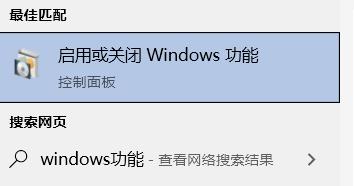
2、在弹出窗口中点击下拉,找到“旧组件”。
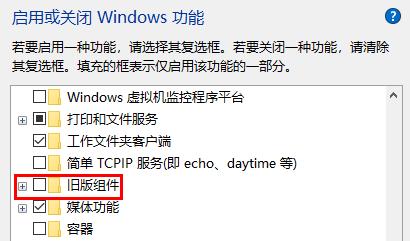
3、展开旧版组件后勾选directplay即可,并退出保存即可。
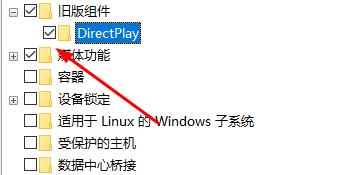
方法二:
1、首先按下快捷键“win+r”打开运行,然后输入:gpedit.msc。
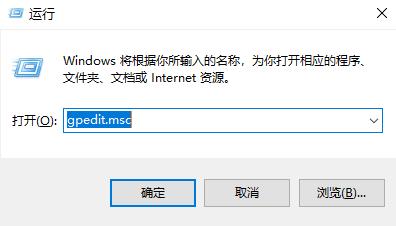
2、然后依次打开“计算机配置—>管理模板—>windows组件”。
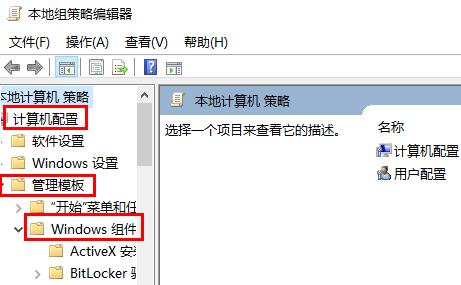
3、进入后,点击“应用程序兼容性”在右侧选择“关闭应用程序兼容性引擎”。

4、再右击该选项,点击“编辑”。
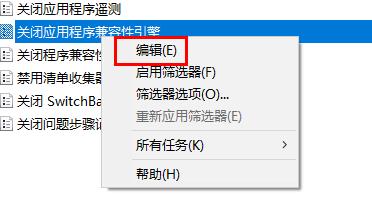
5、在编辑菜单中点击“已启用”确定即可。
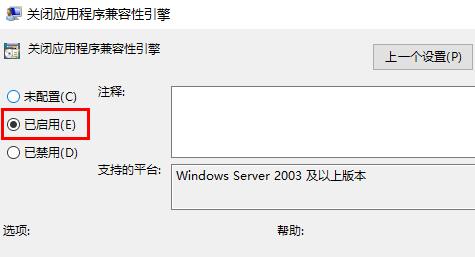
以上就是win10玩游戏闪退怎么解决?两种win10玩游戏闪退的解决方法的详细内容,更多关于win10玩游戏闪退的资料请关注代码网其它相关文章!
相关文章:
-
-
-
-
[windows7] win7怎么查看电脑配置?win7查看电脑配置的四种简单方法这篇文章主要介绍了win7怎么查看电脑配置?win7查看电脑配置的四种简单方法的相关资料,需要的朋…
-
-
[windows10] jdk环境变量配置不成功的原因?jdk环境变量配置不成功解决方法这篇文章主要介绍了jdk环境变量配置不成功的原因?jdk环境变量配置不成功解决方法的相关资料…
版权声明:本文内容由互联网用户贡献,该文观点仅代表作者本人。本站仅提供信息存储服务,不拥有所有权,不承担相关法律责任。
如发现本站有涉嫌抄袭侵权/违法违规的内容, 请发送邮件至 2386932994@qq.com 举报,一经查实将立刻删除。
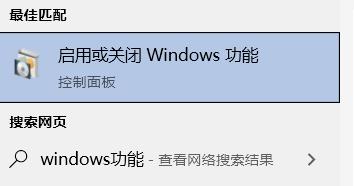
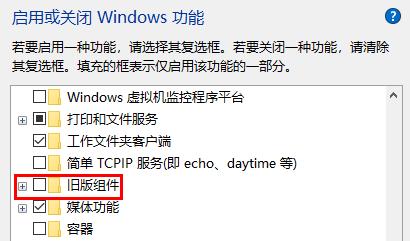
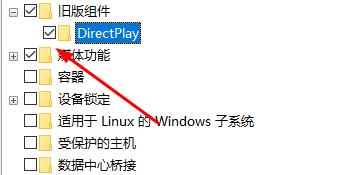
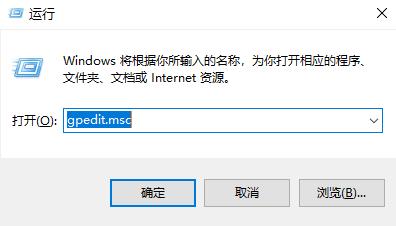
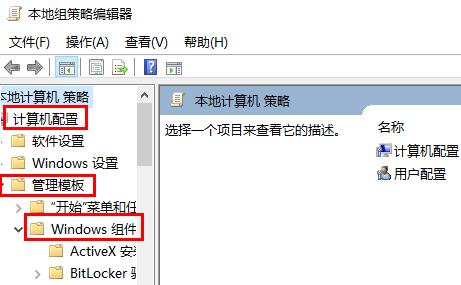

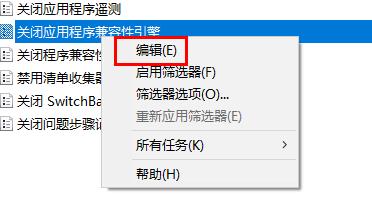
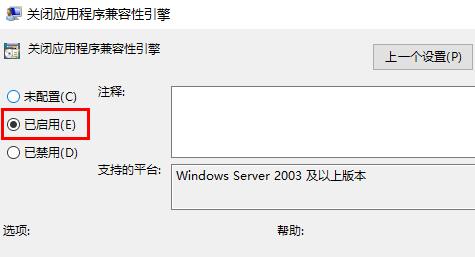

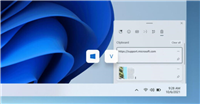
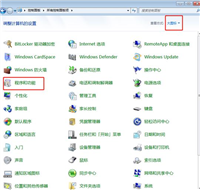

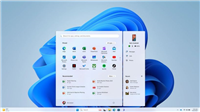
发表评论